如何使用word设计条形码, 现在大部分人都用office,但WPS并不罕见。随着办公软件应用的多样化,办公软件可以做的事情越来越多,比如制作条形码。下面小编就教大家如何用WPS office设计一个条形码。
1.下载word的新版本。我用WPS文字,打开软件。
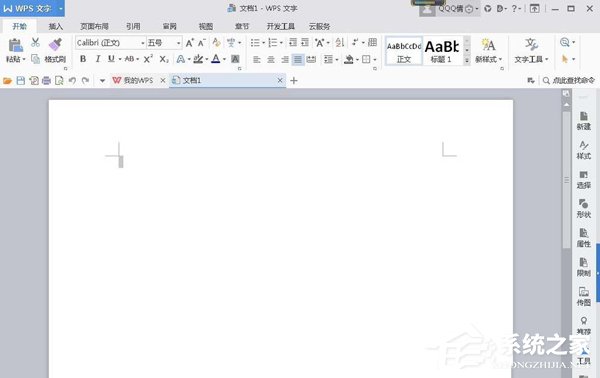
2.然后点击右边的蓝色条。
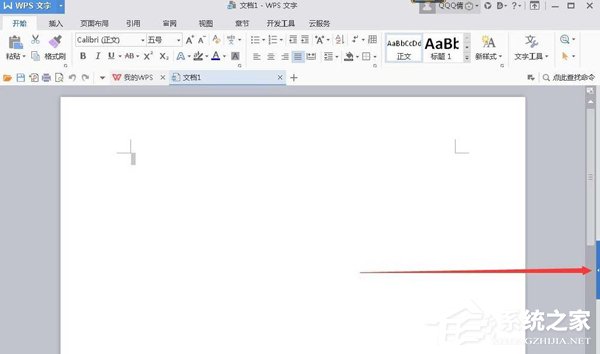
3.工具。
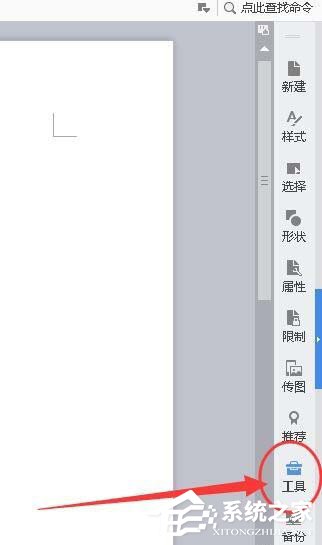
4.拉到最下面的条形码。
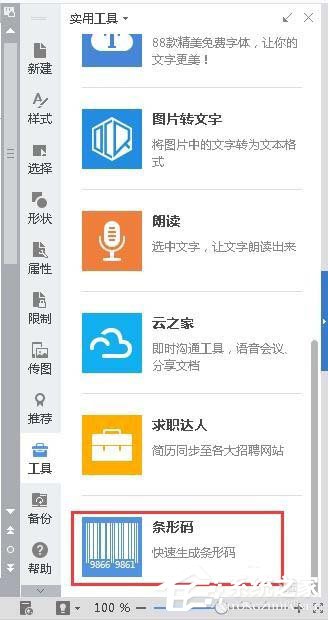
5.点编码后面的小三角。
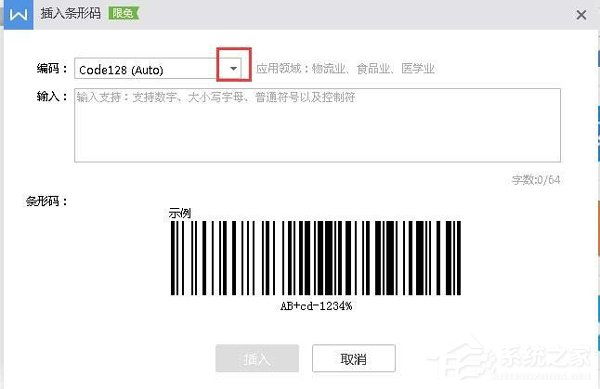
6.选择一个适合自己的。以上都是关于适合什么行业,支持纯数字还是字母数字字符,选一个。
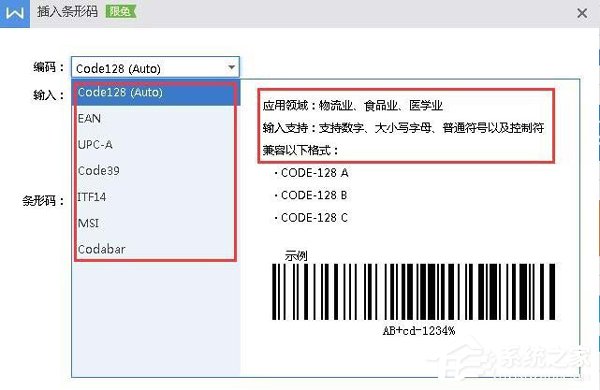
7.根据需要输入数字或字母数字字符。同时,条形码会立即生成。请记住,它不能超过64位。
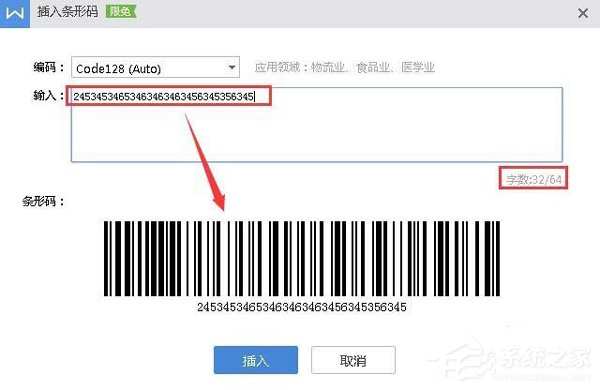
8.设置完成后,点击插入。
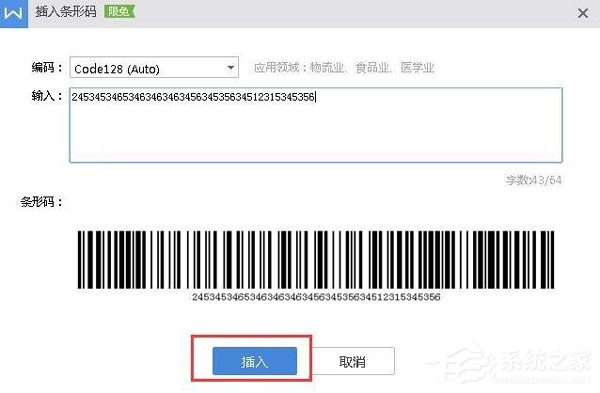
9.条形码是由。
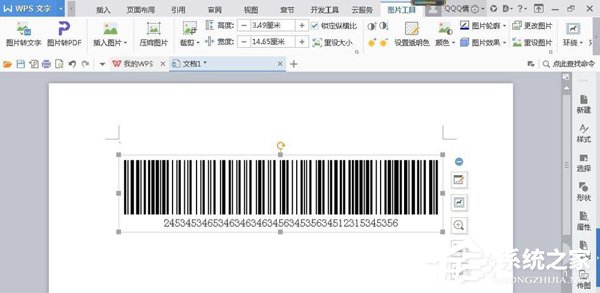
以上是word条码的设计教程。您可以按照上述步骤设计自己的条形码。
如何使用word设计条形码,以上就是本文为您收集整理的如何使用word设计条形码最新内容,希望能帮到您!更多相关内容欢迎关注。
